Створити базу даних «Бібліотека», яка містить таблиці:
· Абоненти
· Каталог
· Ключові поля
· Видача книг
Заповнити кожну таблицю 10 записами.
Для цього:
1. Створіть цю базу даних за допомогою СУБД Microsoft Access наступним чином: Пуск Þ Программы Þ MS Access Þ Новая база данных Þ у вікні Файл нової бази даних відкрийте папку D:/Номер групи тавведіть ім’яфайла Biblioteka_Ваше прізвище Þ Створити.
3. Створення бази даних завжди починається з розробки структури її таблиць. У вікні бази даних виділить об’єкт Таблиці та двічі клацніть мишкою по напису Створення таблиці у режимі конструктора для того, щоб створити таблицю у режимі конструктора (створити структуру таблиці).
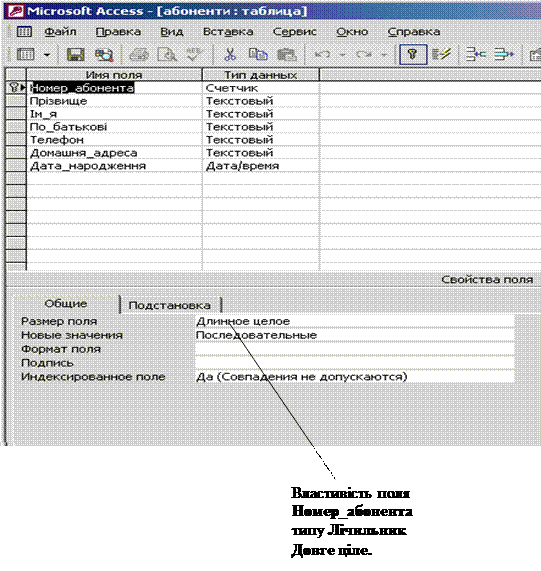 |
4. Створіть структуру таблиці Абоненти, вказавши ім’я поля та тип даних для нього (див. рис.1), а також не забудьте вказати розмір поля для текстових полів та формат поля для дати/час у вікні (див. рис.1, таблицю 1).
Рис. 1. Структура таблиці Абоненти.
Таблиця 1. Властивості полів таблиці Абоненти, які необхідно вказати.
| Ім’я поля | Властивість |
| Номер_абонента | Размер поля: длинное целое |
| Прізвище | Размер поля: 15 |
| Ім_я | Размер поля: 15 |
| По-батькові | Размер поля: 15 |
| Телефон | Размер поля: 7 |
| Домашня_адреса | Размер поля: 30 |
| Дата_народження | Формат поля: краткий формат дати |
Увага! Властивість розмір поля має велике значення для розміру бази даних.
5. Після створення структури необхідно вказати ключове поле, тобто поле за яким будуть сортуватися дані, причому у ключовому полі дані не можуть повторюватися. У даному випадку сортуватися дані повинні за порядком їх введення у таблицю, ключовим полем повинно бути поле Номер_абонента для цього: виділить поле Номер_абонента та натисніть кнопку  на панелі інструментів або клацніть по полю Номер_абонента правою кнопкою миші та у контекстному меню лівою кнопкою виберіть: Ключове поле. З’явиться ключ зліва від імені поля.
на панелі інструментів або клацніть по полю Номер_абонента правою кнопкою миші та у контекстному меню лівою кнопкою виберіть: Ключове поле. З’явиться ключ зліва від імені поля.
6.Таким чином, ви заповнили поля таблиці Абоненти в режимі конструктора. Збережіть таблицю, натиснувши на  та надайте їй ім’я Абоненти.
та надайте їй ім’я Абоненти.
7.Аналогічно створіть таблицю Каталог. Ім’я поля, тип даних вкажіть, як на рис.2.
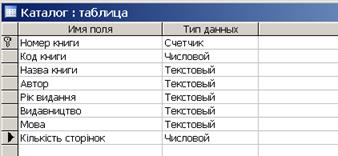
Рис. 2. Структура таблиці Каталог.
Вкажіть властивості полів таблиці Каталог, як вказано у Таблиці 2.
Таблиця 2. Властивості полів таблиці Каталог.
| Ім’я поля | Властивість |
| Номер_книги | Размер поля: длинное целое |
| Код_книги | Размер поля: длинное целое |
| Назва_книги | Размер поля: 40 |
| Автор | Размер поля: 40 |
| Рік_видання | Размер поля: целое |
| Видавництво | Размер поля: 20 |
| Мова | Размер поля: 3 |
| Кількість сторінок | Размер поля: целое |
Не забудьте вказати ключове поле Номер_книги.
8.Збережіть таблицю під ім’ям Каталог.
 |
9. Створіть аналогічно таблиці Ключові слова та Видача книг так, як вказано на рис. 3, рис.4 та властивості встановіть, як у таблицях 3 та таблиці 4.
Рис.3. Структура таблиці Ключові слова.
Таблиця 3. Властивості полів таблиці Ключові слова.
| Ім’я поля | Властивість |
| №з/п | Размер поля: длинное целое |
| Номер_книги | Размер поля: целое |
| Ключове_слово | Размер поля: 40 |
| Номер_сторінки | Размер поля: целое |
| Пояснення |

Рис.4. Структура таблиці Видача книг.
Увага! Зверніть увагу у таблиці Видача книг два ключових поля. Для того щоб задати два ключових поля їх необхідно одночасно виділити, тримаючи кнопку SHIFT, та з контекстного меню вибрати Ключове поле.
Таблиця 4. Властивості полів таблиці Видача книг.
| Ім’я поля | Властивість |
| Номер_абонента | Размер поля: длинное целое |
| Номер_книги | Размер поля: целое |
| Дата_видачі | Размер поля: краткий формат дати |
| Срок_повернення | Размер поля: краткий формат дати |
| Відмітка_про_повернення | Формат поля:вкл/выкл |
10.Тепер у вікні Biblioteka_Ваше прізвище: база даних при виборі об’єкту Таблиці, ви побачите створені вами таблиці Абоненти, Каталог, Ключові слова та Видача книг.
11. Заповнити таблиці Абоненти, Каталог, Ключові слова, Видачакниг
1) таблиця Абоненти повинна міститидані не менш як про десять абонентів( ввести дані студентів вашої групи );
2) таблиця Каталог повинна містити дані не менш як про десять книг з бібліотеки; (Інформацію про книжки брати на будь-якому книжковому сайті, наприклад на сайті www.bookclub.ua)
3) у таблиці Ключові слова повинно бути 1 ключове слово до кожної книги, тобто вміст її - 10 записів. В поле Ключове_слово вводити жанр книги, наприклад фантастика. В поле Пояснення ввести уривок з книги або якщо не знайшли уривок з книги визначення зазначеного жанру.(Інформацію про книжки брати на будь-якому книжковому сайті, наприклад на сайті www.bookclub.ua)
4) таблиця Видача книг повинна міститидані не менш як про десять абонентів, яким видали книги.
На цьому етапі ми будемо працювати у другому режимі користувацькому – режимі таблиць, будемо наповнювати вмістом наші таблиці: для цього два рази клацнемо по назві таблиці. Для того, щоб перейти із режиму таблиці (користувацького) до режиму конструктора: треба лівою кнопкою миші натиснути на кнопку:
 і вибрати конструктор. Для того, щоб повернутися у режим таблиці, треба натиснути режимтаблицы. В режимі таблиці ви будете вводити дані у всі стовпці Ваших таблиць.
і вибрати конструктор. Для того, щоб повернутися у режим таблиці, треба натиснути режимтаблицы. В режимі таблиці ви будете вводити дані у всі стовпці Ваших таблиць.
Після того, як заповнили записи полів однієї таблиці, зберігайте дані, закривайте її і переходьте до заповнення другої.
 2015-09-06
2015-09-06 275
275








